Cara Memasukan Video Di dalam Postingan
Untuk membuat sebuah video, kita bisa menggunakan situs layanan pembuatan video, salah satunya adalah http://www.youtube.com. Ikuti langkah-langkah berikut ini :
1.Untuk daftar silahkan kunjungi http://www.youtube.com
2.Setelah berada di situs tersebut, klik tulisan Sign Up yang berada pada layar bagian atas
3.Isi semua data diri anda pada form yang di sediakan, jangan lupa beri tanda tik/cek pada kotak di samping tulisan »» Sign me up for the "Broadcast Yourself" email - I agree to the terms of use and privacy policy. lalu klik tombol Sign Up
4.Setelah berhasil, anda diminta untuk veryfikasi, silahkan cek email yang anda daftarkan tadi untuk melakukan veryfikasi
5.Jika email dari youtube.com sudah masuk, silahkan buka lalu klik tulisan Confirm your email addres
6.Dengan meng klik tulisan tadi, secara otomatis anda sudah masuk kedalam halaman account anda dan siap untuk upload video
7.Klik tulisan Upload Video yang berada pada layar sebelah atas
8.Isi form yang di sediakan
9.Klik tombol bertuliskan Continue Uploading
10.Klik tombol Browse, masukan file video yang ingin anda masukan
11.Beri tanda tik/cek pada radio button, public »» jika video anda bisa dilihat oleh umum. Private »» Jika video anda bersifat pribadi yang hanya bisa di lihat oleh orang yang anda tunjuk
12.Klik tombol Upload Video, tunggu beberapa saat sampai proses upload selesai
13.Setelah proses upload selesai, anda tinggal mengcopy kode HTML yang di berikan. lalu paste pada Notepad
14.Silahkan klik Log Out untuk keluar dari situs tersebut
15.Selesai. anda sudah mempunyai video yang bisa di simpan pada artikel anda
Untuk memasukan kode video yang telah anda copy tadi, caranya yaitu anda tinggal posting artikel seperti biasa lalu sisipkan kode tersebut pada tempat yang anda inginkan. Cuma saat copy n' paste kode tersebut posisi posting harus pada Edit HTML jangan pada posisi Compose. Jika sudah selesai memasukan artikel, Tinggal klik Publish dan video anda siap di lihat oleh para pengunjung blog anda. Selamat mencoba…….
Ingin artikel Blog ini langsung ke Email anda? Silahkan masukan alamat email anda untuk berlangganan.
Masukan Alamat Email Anda :
Postingan yang Berhubungan
- Google Adsense
- Harga keyword Google Adsense Per klik Termahal
- Dapat Duit dari AdsenseCamp
- Tips Agar Di terima google Adsense
- Cara Curang Agar Di terima google Adsense
- Menghasilkan Uang Melalui Affiliate Marketing
- Google Melarang Menaruh Iklan Adsense Di Blog Auto Blog
- Tips Cepat terindeks Search engine
- Kenapa Blog Gue Di tolak Google ADsense..??
- Hati-Hati dengan Click Fraud
- Kelebihan Program Affiliate Amazon
- Pay Per Click (PPC)
- Iklan ClixSense
- Cari Dollar Lewat AdBrite
- Kumpulin Dollar Lewat Bux.to
- Tambah Penghasilan Lewat Ziddu
- Cari Dollar Lewat Bidvertiser
- Temanku Dapet $30 dari readbud tiap bulan..?
- Temanku Dapat Dollar Dengan Review Tanpa Website
- Panduan Paypal
- Fungsi Ping Blog?
- Cara Berjualan Produk Amazon.com
- Cara Berjualan Produk Ebay.com
- Cara Berjualan Produk Bhineka.com




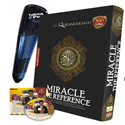



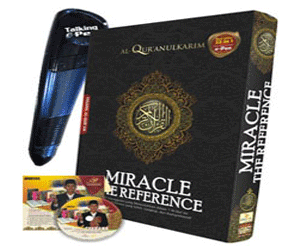
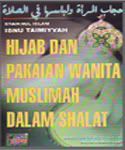
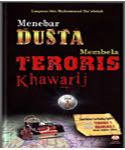
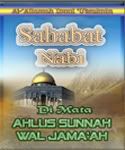
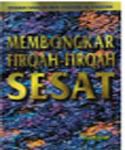

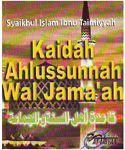
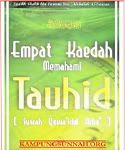

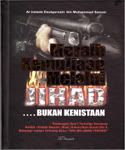
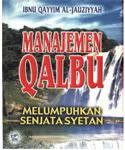
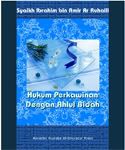

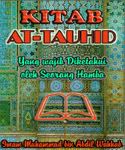
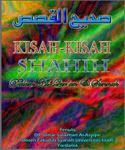
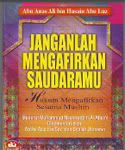
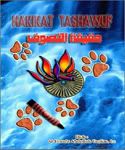





0 komentar:
Posting Komentar